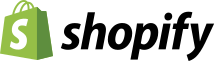
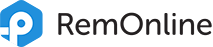
Shopify → Создание обращения в RemOnline
и создавайте обращения в RemOnline
Настройка получения данных из Shopify
Шаг 1. Выберите источник данных "HTTP-Запрос (Webhook)".
Нажмите на кнопку "Добавить"

Не изменяя параметров, нажмите кнопку "Сохранить"

Скопируйте ссылку.

Шаг 2. Настройте отправку заявок в личном кабинете shopify.
Выберите пункт "Settings" в меню слева:
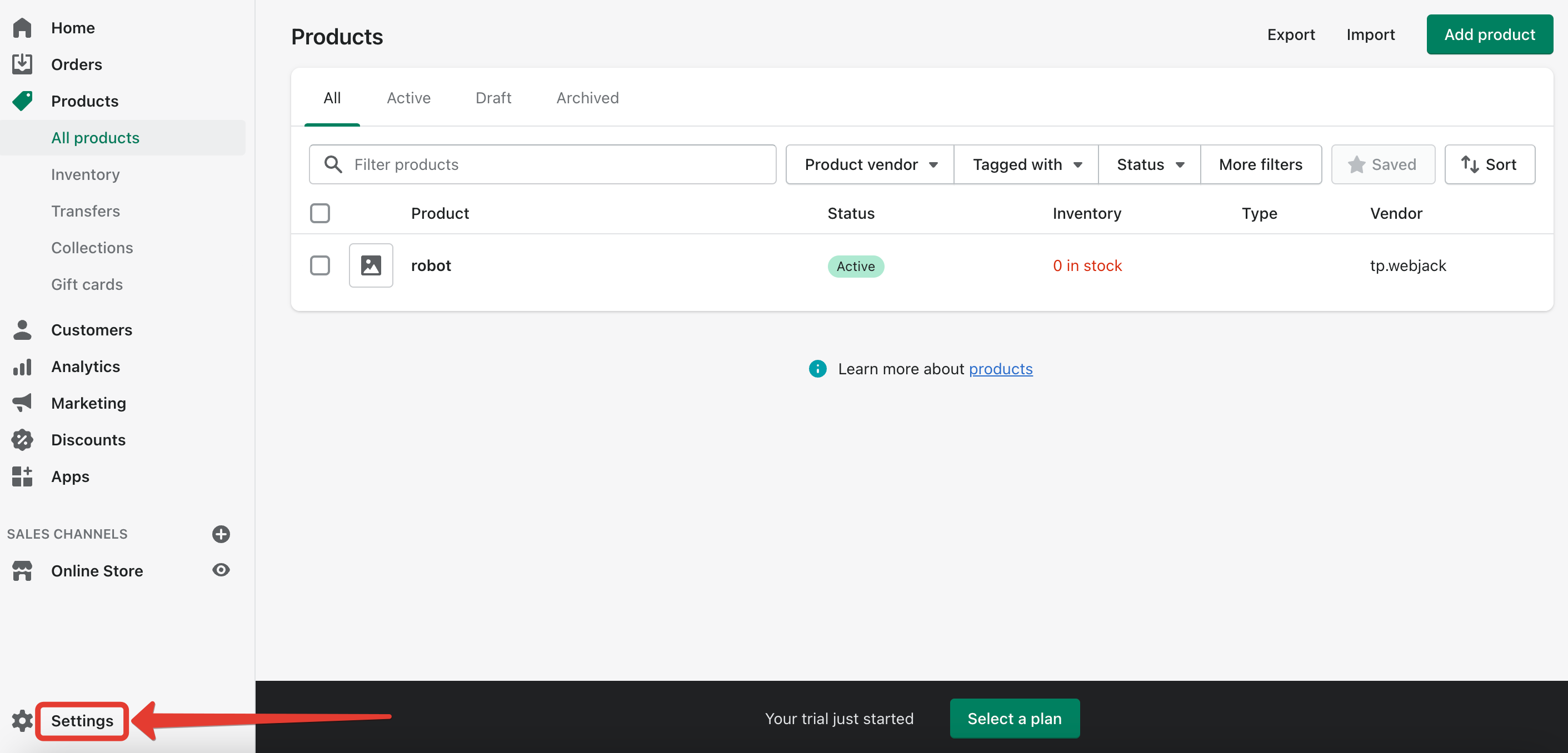
Далее перейдите в меню в "Notification".
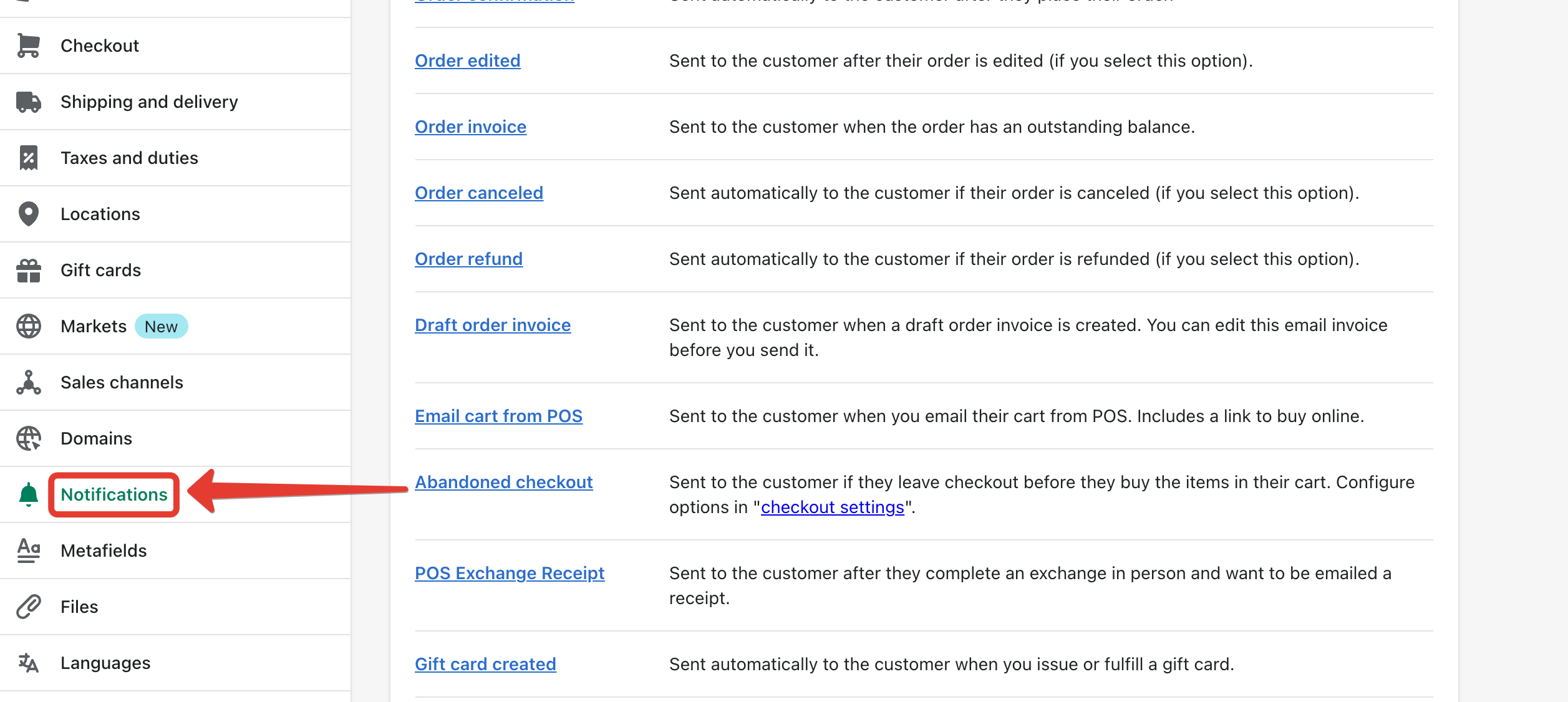
Внизу страницы нажмите кнопку "Create webhook"
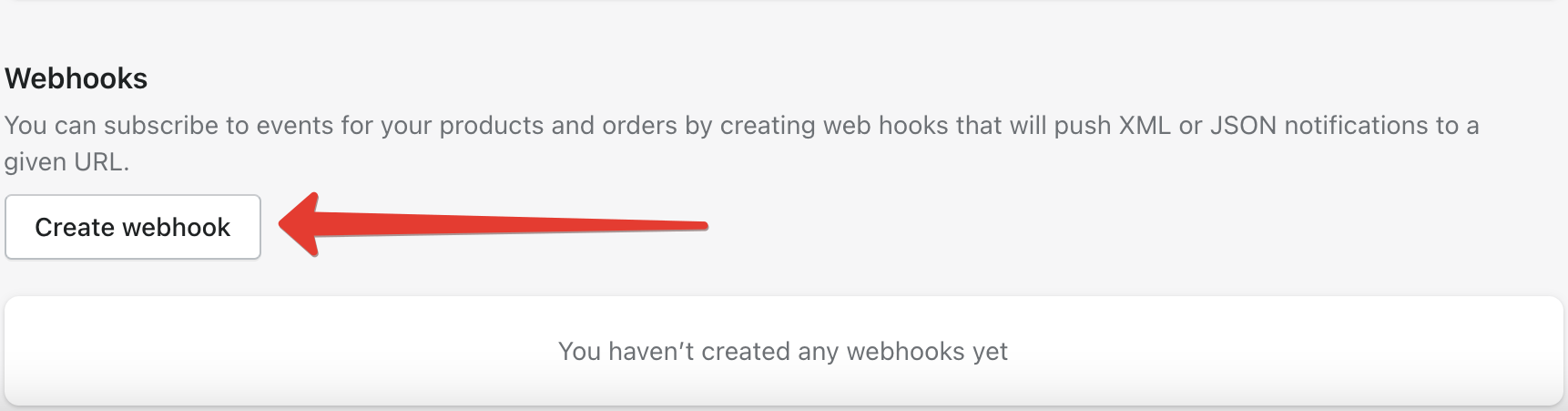 В появившемся окне вставьте URL скопированный ранее. И нажмите кнопку "Save"
В появившемся окне вставьте URL скопированный ранее. И нажмите кнопку "Save"
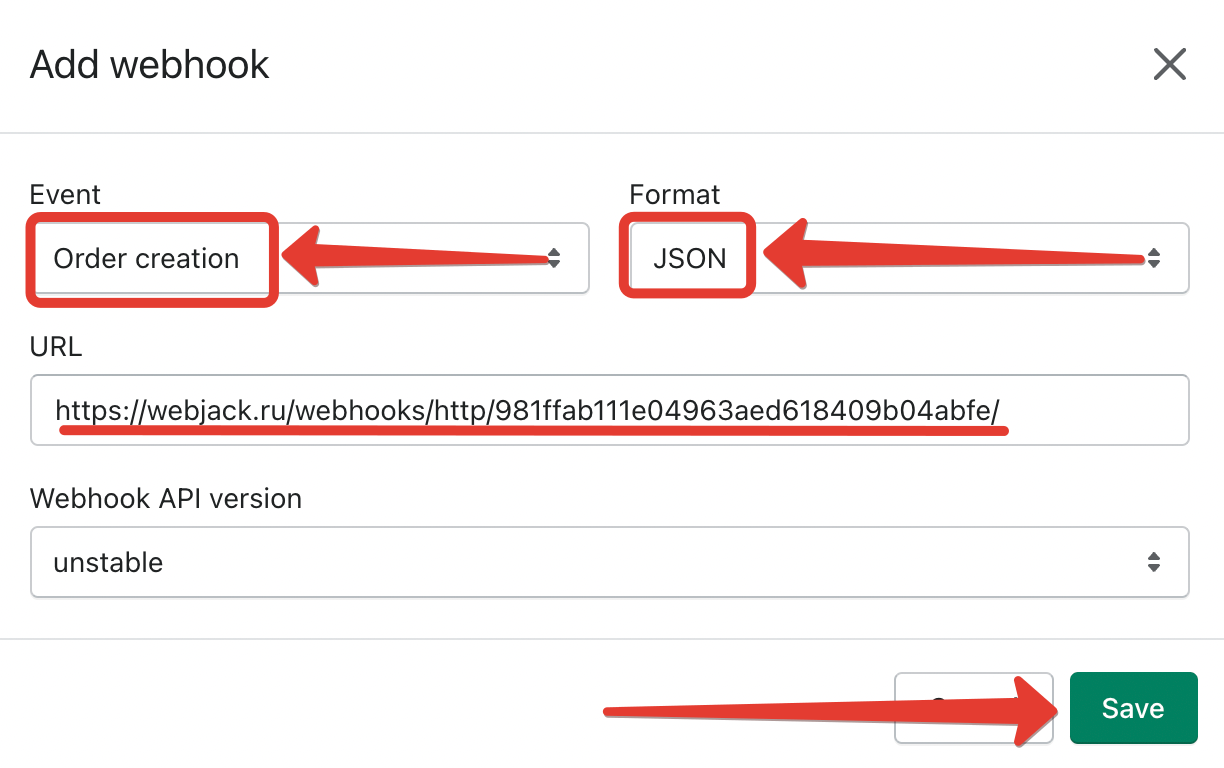 После этого, нажмите кнопку "Send test notification" для отправки тестового уведомление.
После этого, нажмите кнопку "Send test notification" для отправки тестового уведомление.

Шаг3. Создаем в обработке действие JSON-Парсер:

Выберите пункт меню "Парсер"

Добавьте в настройки поле "HTTP-запрос[Тело]" и добавьте все поля с данными о заказе(клиенте) в формате "JSON" приходящие из Shopify.
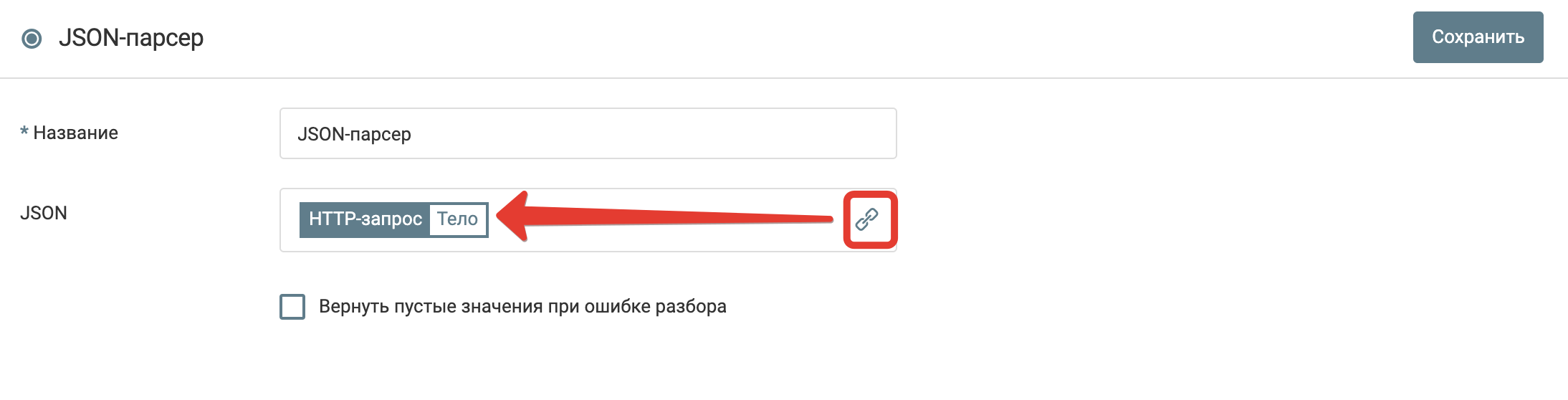
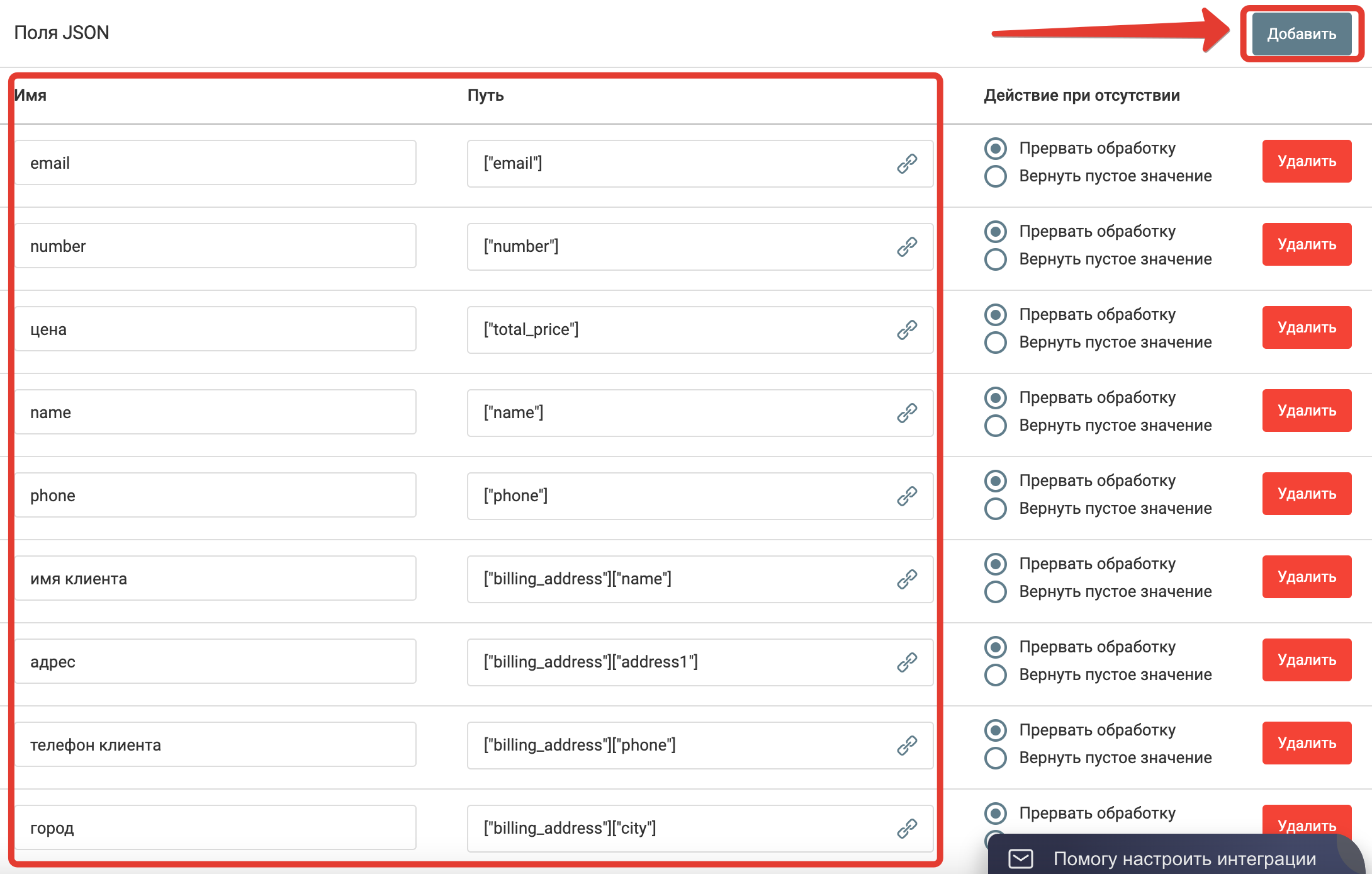

Нажмите на кнопку "Сохранить".
На этом настройка получения данных о поступивших заявках из Sopify закончена.
Заявки для компании, для которой вы настроили отправку, будут поступать в обработку.
Далее можно настроить действия по отправке этих данных в amoCRM, Bitrix24, Telegram и др.
Создание обращения в RemOnline
Шаг 1. Добавьте действие "JSON Компоновщик"
В разделе "Действия" нажмите кнопку "Добавить"

Выберите действие "JSON Компоновщик"

Заполните необходимые поля в этом действии
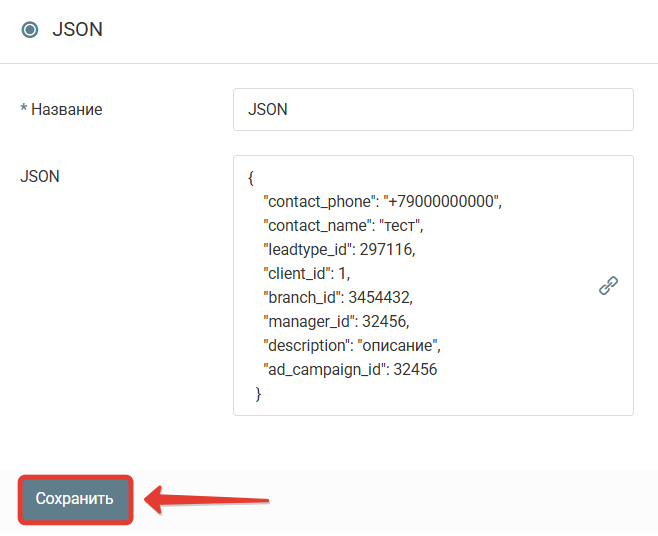
Список обязательных полей, которые необходимо добавить в компоновщик:
- client_id - ID клиента (нужно указывать только при отсутствии contact_name и contact_phone)
- contact_name - Имя
- contact_phone - Телефон
- leadtype_id - ID типа запроса
Необязательные поля:
- branch_id - ID локации
- manager_id - ID ответственного менеджера
- description - описание обращения
- ad_campaign_id - ID рекламной кампании
Шаг 2. Добавьте действие "HTTP-запрос"
В разделе "Действия" нажмите кнопку "Добавить"

Выберите действие "HTTP-запрос"

Настройте отправку запроса в соответствии со скриншотом
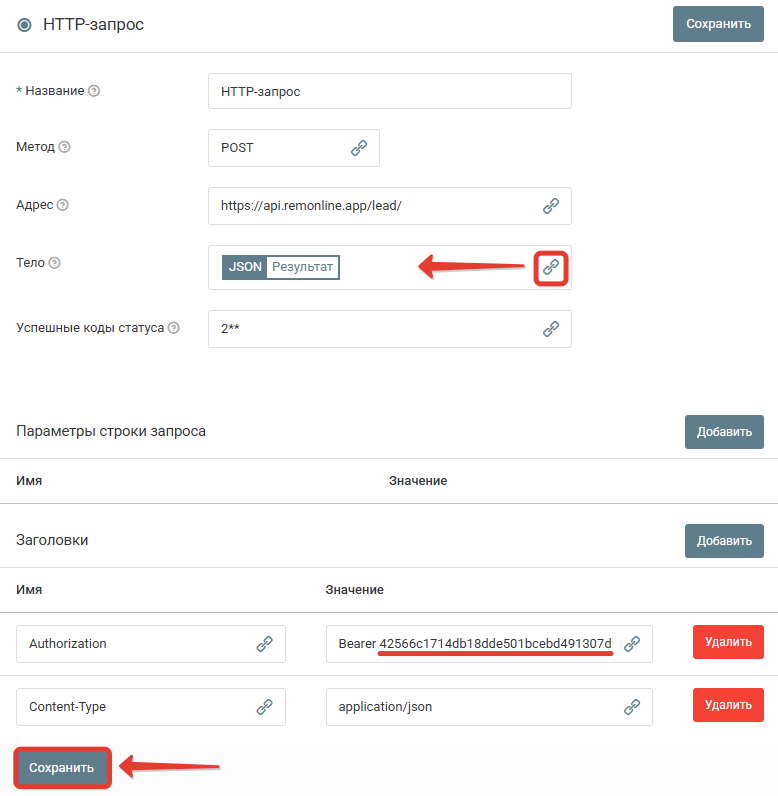 Получить токен для заголовка Authorization можно в интерфейсе RemOnline, для этого перейдите в "Настройки → API".
Получить токен для заголовка Authorization можно в интерфейсе RemOnline, для этого перейдите в "Настройки → API".
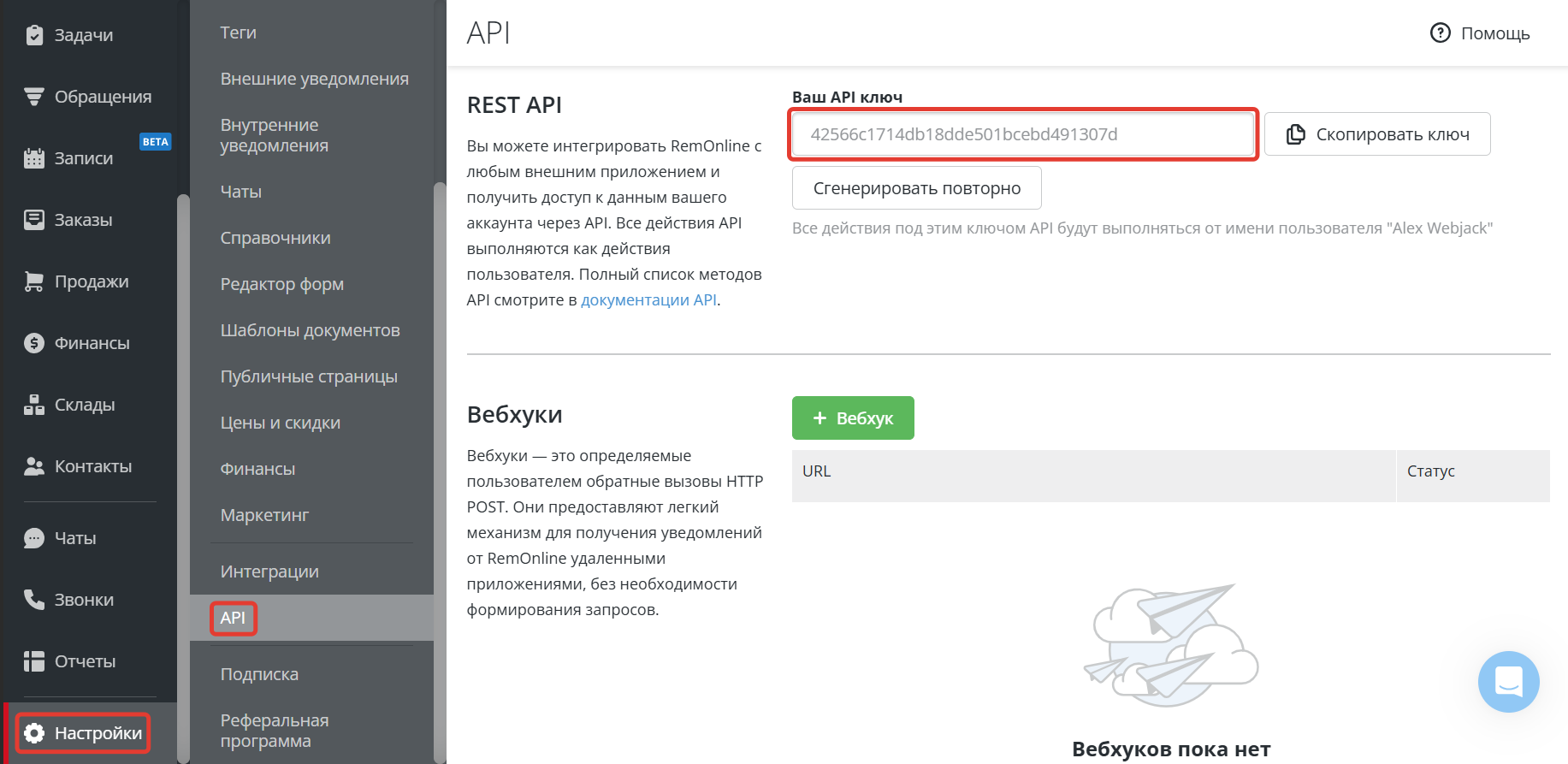
Нажмите на кнопку "Сохранить".
Запустите обработку
Нажмите на кнопку "Запустить"

С этого момента данные будут обрабатываться.
Как все будет работать?
- В обработку будут поступать данные из настроенного вами "Источника данных"
- Поочередно будут выполняться все действия, которые вы настроили
- Все поступающие в обработку данные, а также статус и история их обработки будут отражаться в "Истории операций"

В случае возникновения каких-либо ошибок в процессе обработки, вы получите письмо-уведомление на email.
Если вы обнаружили ошибку или неточность в описании, либо что-то не понятно, напишите нам в чат на сайте. Мы внесем правки.




